word页面正反打印方法
- 格式:pdf
- 大小:36.00 KB
- 文档页数:2
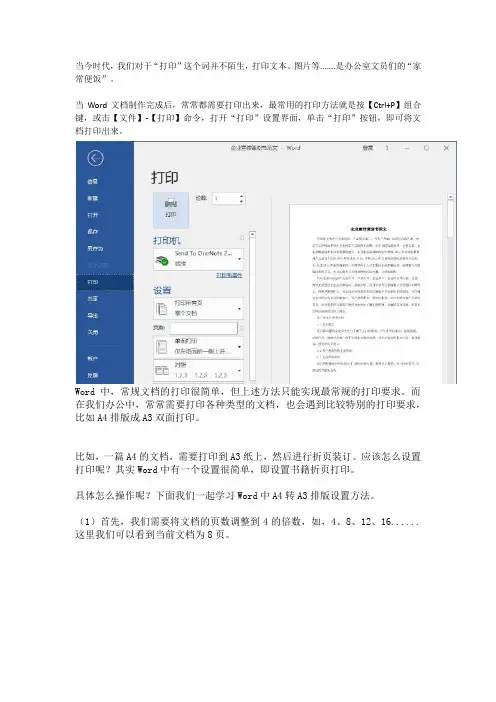
当今时代,我们对于“打印”这个词并不陌生,打印文本、图片等.......是办公室文员们的“家常便饭”。
当Word文档制作完成后,常常都需要打印出来,最常用的打印方法就是按【Ctrl+P】组合键,或击【文件】-【打印】命令,打开“打印”设置界面,单击“打印”按钮,即可将文档打印出来。
Word中,常规文档的打印很简单,但上述方法只能实现最常规的打印要求。
而在我们办公中,常常需要打印各种类型的文档,也会遇到比较特别的打印要求,比如A4排版成A3双面打印。
比如,一篇A4的文档,需要打印到A3纸上,然后进行折页装订。
应该怎么设置打印呢?其实Word中有一个设置很简单,即设置书籍折页打印。
具体怎么操作呢?下面我们一起学习Word中A4转A3排版设置方法。
(1)首先,我们需要将文档的页数调整到4的倍数,如,4、8、12、16......这里我们可以看到当前文档为8页。
知识拓展:为什么要设置为4的倍数?我们都知道,Word文档的默认纸张为A4纸。
而A3纸对折即是两张A4纸,所以很容易理解,A3纸上可以打印两面A4文档的内容。
(2)点击【布局】-【页面设置】组右下角的对话框启动器,打开“页面设置”对话框。
选择”纸张”选项卡,将“纸张大小”设置为“A3”。
(3)再选择”页边距”选项卡,在“页码范围”栏的“多页”下拉列表框中选择“书籍折页”选项。
此时,即可在“预览”栏中查看到调整后的双面版面效果。
(4)设置过程完毕,即可打印文档。
点击【文件】-【打印】,“打印机”选择“Microsoft Print to PDF”,打开如下图所示的对话框,勾选“手动双面打印”复选框(注意:如果你的打印机不支持双面打印,则勾选手动双面打印选项;如果支持双面打印,则不勾选)。
提示:如果勾选了手动双面打印,会输出两个PDF文档,一个是页面的奇数页,一个是页面的偶数页; 如果没有勾选手动双面打印,则生成一个可直接双面打印的PDF文档。
(5)点击“属性”按钮,在打开的对话框中设置“纸张格式”为“A3”,然后点击“确定”按钮,生成PDF文档。
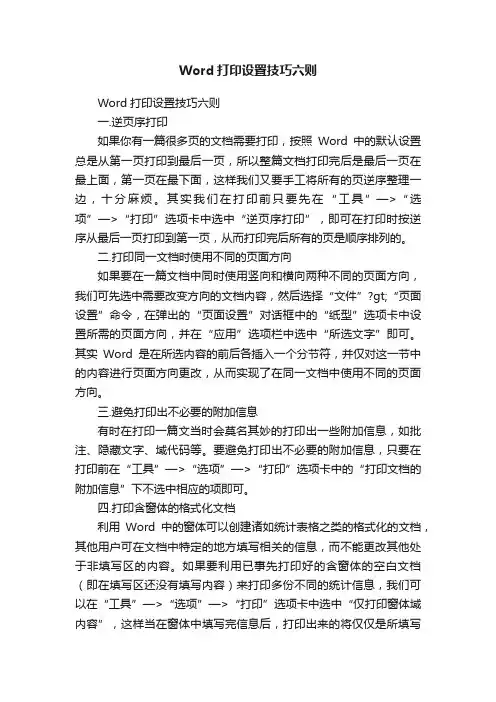
Word打印设置技巧六则Word打印设置技巧六则一.逆页序打印如果你有一篇很多页的文档需要打印,按照Word中的默认设置总是从第一页打印到最后一页,所以整篇文档打印完后是最后一页在最上面,第一页在最下面,这样我们又要手工将所有的页逆序整理一边,十分麻烦。
其实我们在打印前只要先在“工具”—>“选项”—>“打印”选项卡中选中“逆页序打印”,即可在打印时按逆序从最后一页打印到第一页,从而打印完后所有的页是顺序排列的。
二.打印同一文档时使用不同的页面方向如果要在一篇文档中同时使用竖向和横向两种不同的页面方向,我们可先选中需要改变方向的文档内容,然后选择“文件”?gt;“页面设置”命令,在弹出的“页面设置”对话框中的“纸型”选项卡中设置所需的页面方向,并在“应用”选项栏中选中“所选文字”即可。
其实Word是在所选内容的前后各插入一个分节符,并仅对这一节中的内容进行页面方向更改,从而实现了在同一文档中使用不同的页面方向。
三.避免打印出不必要的附加信息有时在打印一篇文当时会莫名其妙的打印出一些附加信息,如批注、隐藏文字、域代码等。
要避免打印出不必要的附加信息,只要在打印前在“工具”—>“选项”—>“打印”选项卡中的“打印文档的附加信息”下不选中相应的项即可。
四.打印含窗体的格式化文档利用Word中的窗体可以创建诸如统计表格之类的格式化的文档,其他用户可在文档中特定的地方填写相关的信息,而不能更改其他处于非填写区的内容。
如果要利用已事先打印好的含窗体的空白文档(即在填写区还没有填写内容)来打印多份不同的统计信息,我们可以在“工具”—>“选项”—>“打印”选项卡中选中“仅打印窗体域内容”,这样当在窗体中填写完信息后,打印出来的将仅仅是所填写的信息,而不是将整个统计表格文档打印出来。
五.打印到文档如果需要将一篇用Word编辑好的文档进行打印,而正好这台电脑又没有配备打印机,我们可以在“打印”对话框中选中“打印到文档”选项,在输入文件名后即可生成一个后缀名为prn的打印机文件,在其他配备打印机的电脑上用这个打印机文件即可将文档进行打印,即使那台电脑上没有安装Word也行。

学会这几个Word打印方法,不会浪费一张A4纸我们今天就来学习一下9个Word打印快捷打印方法,不会浪费任何一张A4纸张,满满干货,接下来我们一起来学习一下。
1.打印当前页面当word文档中有很多页时,而你只需要打印其中某一页时,这个时候我们可以选择打印当前页面。
操作方法:依次点击【文件】--【打印】--【设置】--【打印当前页面】即可。
2.指定范围打印连续页面如果只想打印文档中某些连续页面,比如:第2页到第4页。
操作方法:依次点击【文件】--【打印】--【设置】--【自定义打印范围】,然后在页数中输入数字【2-4】即可。
3.打印任意不连续页面打印任意不连续页面,比如只想打印第一页,第三页,第五页,那么我们可以这样打印。
操作方法:依次点击【文件】--【打印】--【设置】--【自定义打印范围】,页数中输入【1,3,5】即可。
4.打印指定及部分连续页面这里可以理解为2和3组合使用,比如打印第1页,第4到5页,那么我们可以这么设置。
操作方法:依次点击【文件】--【打印】---【设置】--【自定义打印范围】,页数中输入【1,4-5】即可。
5.双面打印不浪费纸张的打印方法,那就是双面打印啦~怎样设置两面打印呢?我们一般都是先设置好奇偶页,然后先打印奇数页,再打印偶数页。
操作方法:依次点击【文件】--【打印】--【设置】--【仅打印奇数页】,等待打印完成后,再将纸按照顺序放回纸盒内,再次选择【仅打印偶数页】就OK了。
6.多页打印到一页想要节省纸张,将多页打印到一页上?难么你可以这么打印。
操作方法:依次点击【文件】--【打印】--【设置】--【每版打印2页】即可。
7.纵横向打印纵向横向打印操作方法是一样的,这里放到一起来说了。
操作方法:依次点击【文件】--【打印】--【设置】--选择【纵向】或者【横向】即可。
8.打印背景色及图像Word打印是都是忽略背景颜色和图像的,如果你想要显示背景颜色和图像,将它们打印出来,该怎么实现呢?操作方法:选择【文件】--【选项】--【显示】--【打印】,然后勾选【打印背景颜色和图像】就OK了!9.打印显示表头文档中有太多数据,而表头只有一个,换页之后就不显示了,打印出来也是一脸懵,所以我们先设置显示表头再开始打印。
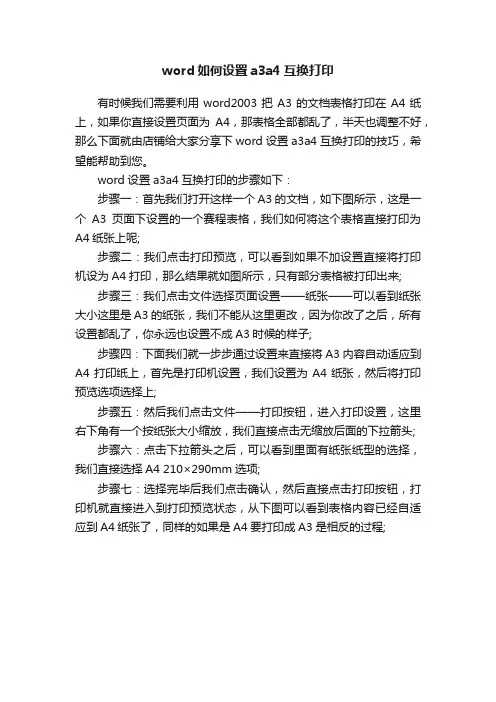
word如何设置a3a4互换打印
有时候我们需要利用word2003把A3的文档表格打印在A4纸上,如果你直接设置页面为A4,那表格全部都乱了,半天也调整不好,那么下面就由店铺给大家分享下word设置a3a4互换打印的技巧,希望能帮助到您。
word设置a3a4互换打印的步骤如下:
步骤一:首先我们打开这样一个A3的文档,如下图所示,这是一个A3页面下设置的一个赛程表格,我们如何将这个表格直接打印为A4纸张上呢;
步骤二:我们点击打印预览,可以看到如果不加设置直接将打印机设为A4打印,那么结果就如图所示,只有部分表格被打印出来;
步骤三:我们点击文件选择页面设置——纸张——可以看到纸张大小这里是A3的纸张,我们不能从这里更改,因为你改了之后,所有设置都乱了,你永远也设置不成A3时候的样子;
步骤四:下面我们就一步步通过设置来直接将A3内容自动适应到A4打印纸上,首先是打印机设置,我们设置为A4纸张,然后将打印预览选项选择上;
步骤五:然后我们点击文件——打印按钮,进入打印设置,这里右下角有一个按纸张大小缩放,我们直接点击无缩放后面的下拉箭头;
步骤六:点击下拉箭头之后,可以看到里面有纸张纸型的选择,我们直接选择A4 210×290mm选项;
步骤七:选择完毕后我们点击确认,然后直接点击打印按钮,打印机就直接进入到打印预览状态,从下图可以看到表格内容已经自适应到A4纸张了,同样的如果是A4要打印成A3是相反的过程;。
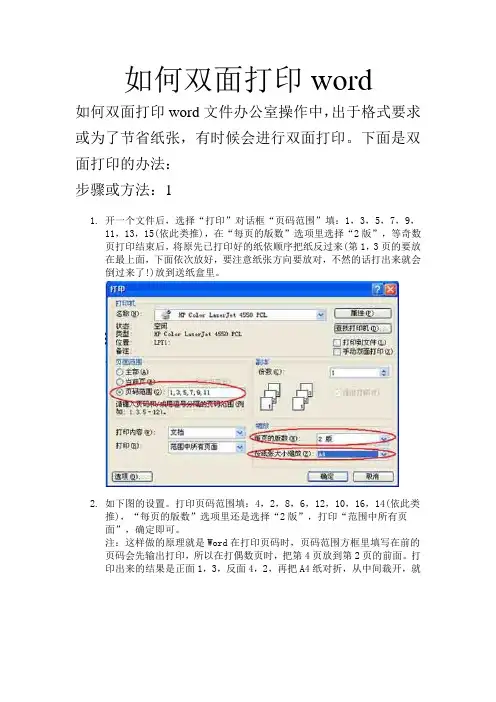
如何双面打印word如何双面打印word文件办公室操作中,出于格式要求或为了节省纸张,有时候会进行双面打印。
下面是双面打印的办法:步骤或方法:11.开一个文件后,选择“打印”对话框“页码范围”填:1,3,5,7,9,11,13,15(依此类推),在“每页的版数”选项里选择“2版”,等奇数页打印结束后,将原先已打印好的纸依顺序把纸反过来(第1,3页的要放在最上面,下面依次放好,要注意纸张方向要放对,不然的话打出来就会倒过来了!)放到送纸盒里。
2.如下图的设置。
打印页码范围填:4,2,8,6,12,10,16,14(依此类推),“每页的版数”选项里还是选择“2版”,打印“范围中所有页面”,确定即可。
注:这样做的原理就是Word在打印页码时,页码范围方框里填写在前的页码会先输出打印,所以在打偶数页时,把第4页放到第2页的前面。
打印出来的结果是正面1,3,反面4,2,再把A4纸对折,从中间裁开,就样就象书本一样第1页的反面为第2页,第3页的反面是第4页了。
3.单击“文件”按钮,在下拉菜单中单击选择“打印”,在“打印”对话框中单击勾选“手动双面打印”复选项,再单击打印按钮进行打印。
Word会先把1、3、5……等单页的内容发送到打印机打印,打印完单页后会弹出一个对话框提醒换一面打印,按对话框中提示,将出纸器中已打印好一面的纸取出并将它们放回到送纸器中(此时,一定要注意纸张放置的方向性),然后按下“确定”,Word就会自动再打印偶数页,这样只用一次打印命令就可以了。
步骤或方法:2这是一种更灵活的双面打印方式1.打开“打印”对话框。
选中“手动双面打印”,点确定。
就会出现一个“请将出纸器中已打印好的一面的纸取出并将其放回到送纸器中,然后“确定”按键,继续大一“的对话框并开始打印奇数页。
2.打印完后将原先已经打印好的纸张反过来重新放到打印机上,然后按下该对话框的“确定“按键,word 就会自动再打印偶数也,这样只用一次打印命令。
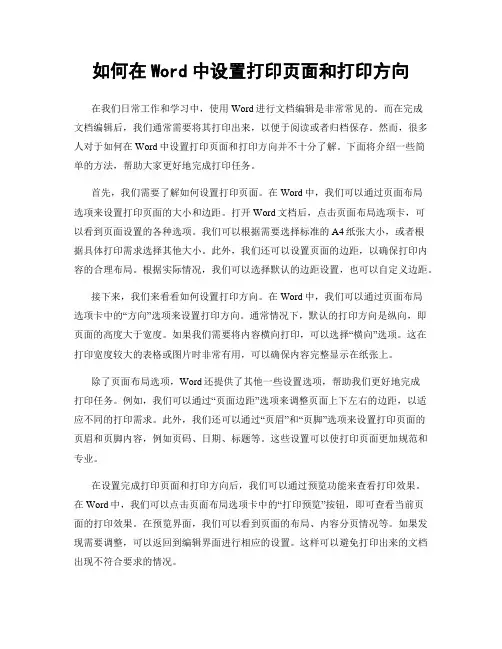
如何在Word中设置打印页面和打印方向在我们日常工作和学习中,使用Word进行文档编辑是非常常见的。
而在完成文档编辑后,我们通常需要将其打印出来,以便于阅读或者归档保存。
然而,很多人对于如何在Word中设置打印页面和打印方向并不十分了解。
下面将介绍一些简单的方法,帮助大家更好地完成打印任务。
首先,我们需要了解如何设置打印页面。
在Word中,我们可以通过页面布局选项来设置打印页面的大小和边距。
打开Word文档后,点击页面布局选项卡,可以看到页面设置的各种选项。
我们可以根据需要选择标准的A4纸张大小,或者根据具体打印需求选择其他大小。
此外,我们还可以设置页面的边距,以确保打印内容的合理布局。
根据实际情况,我们可以选择默认的边距设置,也可以自定义边距。
接下来,我们来看看如何设置打印方向。
在Word中,我们可以通过页面布局选项卡中的“方向”选项来设置打印方向。
通常情况下,默认的打印方向是纵向,即页面的高度大于宽度。
如果我们需要将内容横向打印,可以选择“横向”选项。
这在打印宽度较大的表格或图片时非常有用,可以确保内容完整显示在纸张上。
除了页面布局选项,Word还提供了其他一些设置选项,帮助我们更好地完成打印任务。
例如,我们可以通过“页面边距”选项来调整页面上下左右的边距,以适应不同的打印需求。
此外,我们还可以通过“页眉”和“页脚”选项来设置打印页面的页眉和页脚内容,例如页码、日期、标题等。
这些设置可以使打印页面更加规范和专业。
在设置完成打印页面和打印方向后,我们可以通过预览功能来查看打印效果。
在Word中,我们可以点击页面布局选项卡中的“打印预览”按钮,即可查看当前页面的打印效果。
在预览界面,我们可以看到页面的布局、内容分页情况等。
如果发现需要调整,可以返回到编辑界面进行相应的设置。
这样可以避免打印出来的文档出现不符合要求的情况。
最后,当我们完成了打印页面和打印方向的设置后,就可以点击页面布局选项卡中的“打印”按钮,开始打印任务了。
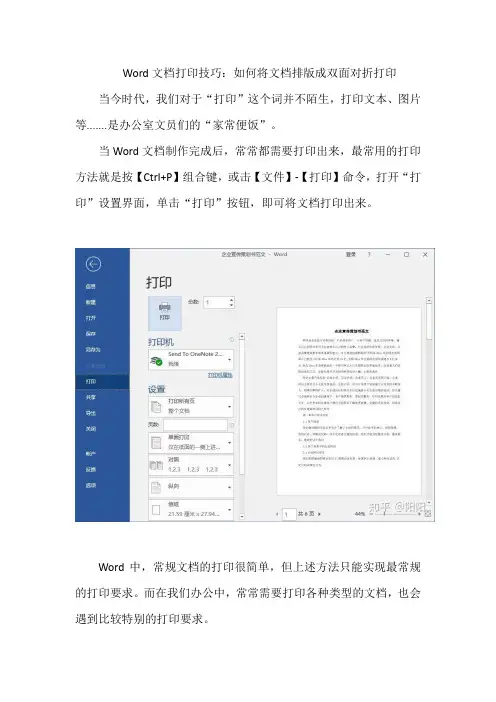
Word文档打印技巧:如何将文档排版成双面对折打印当今时代,我们对于“打印”这个词并不陌生,打印文本、图片等.......是办公室文员们的“家常便饭”。
当Word文档制作完成后,常常都需要打印出来,最常用的打印方法就是按【Ctrl+P】组合键,或击【文件】-【打印】命令,打开“打印”设置界面,单击“打印”按钮,即可将文档打印出来。
Word中,常规文档的打印很简单,但上述方法只能实现最常规的打印要求。
而在我们办公中,常常需要打印各种类型的文档,也会遇到比较特别的打印要求。
比如,一篇A4的文档,需要打印到A3纸上,然后进行折页装订。
应该怎么设置打印呢?其实Word中有一个就去很简单,即设置书籍折页打印。
具体怎么操作呢?下面我们一起学习设置方法。
(1)首先,我们需要将文档的页数调整到4的倍数,如,4、8、12、16......这里我们可以看到当前文档为8页。
知识拓展:为什么要设置为4的倍数?我们都知道,Word文档的默认纸张为A4纸。
而A3纸对折即是两张A4纸,所以很容易理解,A3纸上可以打印两面A4文档的内容。
(2)点击【布局】-【页面设置】组右下角的对话框启动器,打开“页面设置”对话框。
选择”纸张”选项卡,将“纸张大小”设置为“A3”。
(3)再选择”页边距”选项卡,在“页码范围”栏的“多页”下拉列表框中选择“书籍折页”选项。
此时,即可在“预览”栏中查看到调整后的双面版面效果。
(4)设置过程完毕,即可打印文档。
点击【文件】-【打印】,“打印机”选择“Microsoft Print to PDF”,打开如下图所示的对话框,勾选“手动双面打印”复选框(注意:如果你的打印机不支持双面打印,则勾选手动双面打印选项;如果支持双面打印,则不勾选)。
提示:如果勾选了手动双面打印,会输出两个PDF文档,一个是页面的奇数页,一个是页面的偶数页; 如果没有勾选手动双面打印,则生成一个可直接双面打印的PDF文档。
(5)点击“属性”按钮,在打开的对话框中设置“纸张格式”为“A3”,然后点击“确定”按钮,生成PDF文档。
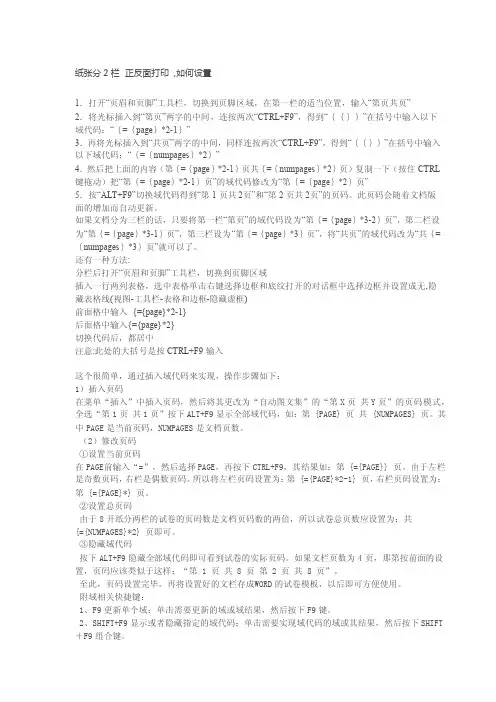
纸张分2栏正反面打印,如何设置1.打开“页眉和页脚”工具栏,切换到页脚区域,在第一栏的适当位置,输入“第页共页”2.将光标插入到“第页”两字的中间,连按两次“CTRL+F9”,得到“{{}}”在括号中输入以下域代码:“{={page}*2-1}”3.再将光标插入到“共页”两字的中间,同样连按两次“CTRL+F9”,得到“{{}}”在括号中输入以下域代码:“{={numpag es}*2}”4.然后把上面的内容(第{={page}*2-1}页共{={numpag es}*2}页)复制一下(按住CTRL 键拖动)把“第{={page}*2-1}页”的域代码修改为“第{={page}*2}页”5.按“ALT+F9”切换域代码得到“第1页共2页”和“第2页共2页”的页码。
此页码会随着文档版面的增加而自动更新。
如果文档分为三栏的话,只要将第一栏“第页”的域代码设为“第{={page}*3-2}页”,第二栏设为“第{={page}*3-1}页”,第三栏设为“第{={page}*3}页”,将“共页”的域代码改为“共{={numpag es}*3}页”就可以了。
还有一种方法:分栏后打开“页眉和页脚”工具栏,切换到页脚区域插入一行两列表格,选中表格单击右键选择边框和底纹打开的对话框中选择边框并设置成无,隐藏表格线(视图-工具栏-表格和边框-隐藏虚框)前面格中输入{={page}*2-1}后面格中输入{={page}*2}切换代码后,都居中注意:此处的大括号是按CTR L+F9输入这个很简单,通过插入域代码来实现,操作步骤如下:1)插入页码在菜单“插入”中插入页码,然后将其更改为“自动图文集”的“第X页共Y页”的页码模式,全选“第1页共1页”按下ALT+F9显示全部域代码,如:第 {PAGE} 页共 {NUMPAG ES} 页。
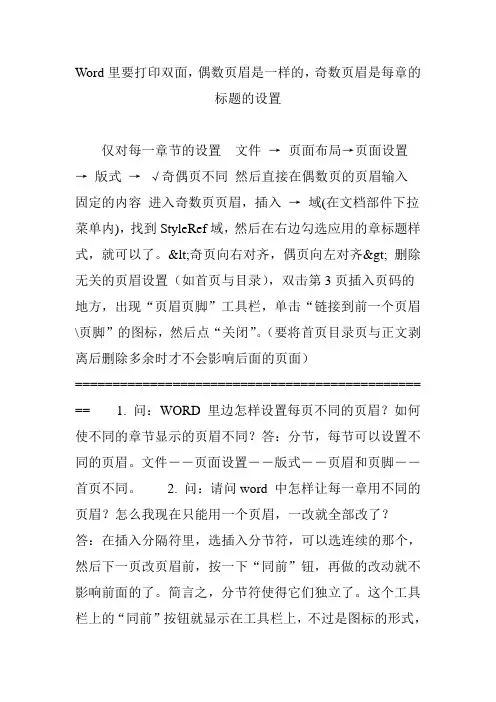
Word里要打印双面,偶数页眉是一样的,奇数页眉是每章的标题的设置仅对每一章节的设置文件→页面布局→页面设置→版式→√奇偶页不同然后直接在偶数页的页眉输入固定的内容进入奇数页页眉,插入→域(在文档部件下拉菜单内),找到StyleRef域,然后在右边勾选应用的章标题样式,就可以了。
<奇页向右对齐,偶页向左对齐> 删除无关的页眉设置(如首页与目录),双击第3页插入页码的地方,出现“页眉页脚”工具栏,单击“链接到前一个页眉\页脚”的图标,然后点“关闭”。
(要将首页目录页与正文剥离后删除多余时才不会影响后面的页面)============================================== == 1. 问:WORD 里边怎样设置每页不同的页眉?如何使不同的章节显示的页眉不同?答:分节,每节可以设置不同的页眉。
文件――页面设置――版式――页眉和页脚――首页不同。
2. 问:请问word 中怎样让每一章用不同的页眉?怎么我现在只能用一个页眉,一改就全部改了?答:在插入分隔符里,选插入分节符,可以选连续的那个,然后下一页改页眉前,按一下“同前”钮,再做的改动就不影响前面的了。
简言之,分节符使得它们独立了。
这个工具栏上的“同前”按钮就显示在工具栏上,不过是图标的形式,把光标移到上面就显示出”同前“两个字来。
3. 问:如何合并两个WORD 文档,不同的页眉需要先写两个文件,然后合并,如何做?答:页眉设置中,选择奇偶页不同/与前不同等选项。
4. 问:WORD 编辑页眉设置,如何实现奇偶页不同? 比如:单页浙江大学学位论文,这一个容易设;双页:(每章标题),这一个有什么技巧啊?答:插入节分隔符,与前节设置相同去掉,再设置奇偶页不同。
5. 问:怎样使WORD 文档只有第一页没有页眉,页脚?答:页面设置-页眉和页脚,选首页不同,然后选中首页页眉中的小箭头,格式-边框和底纹,选择无,这个只要在“视图”――“页眉页脚”,其中的页面设置里,不要整个文档,就可以看到一个“同前”的标志,不选,前后的设置情况就不同了。
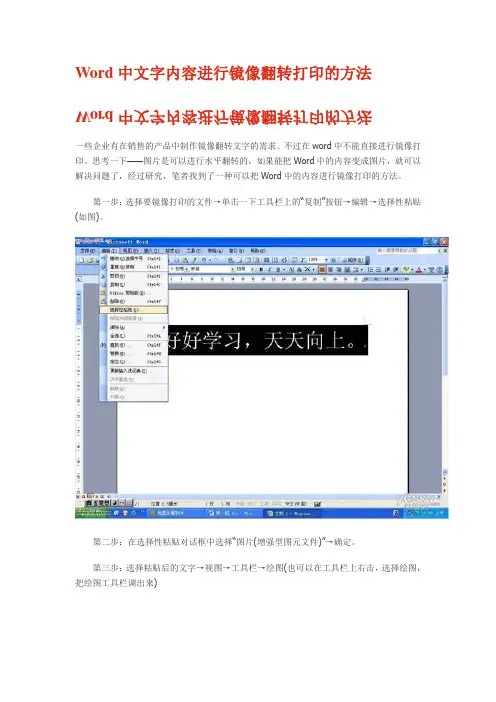
Word中文字内容进行镜像翻转打印的方法
Word中文字内容进行镜像翻转打印的方法
一些企业有在销售的产品中制作镜像翻转文字的需求。
不过在word中不能直接进行镜像打印。
思考一下——图片是可以进行水平翻转的,如果能把Word中的内容变成图片,就可以解决问题了,经过研究,笔者找到了一种可以把Word中的内容进行镜像打印的方法。
第一步:选择要镜像打印的文件→单击一下工具栏上的“复制”按钮→编辑→选择性粘贴(如图)。
第二步:在选择性粘贴对话框中选择“图片(增强型图元文件)”→确定。
第三步:选择粘贴后的文字→视图→工具栏→绘图(也可以在工具栏上右击,选择绘图,把绘图工具栏调出来)
第四步:单击绘图工具栏上的“绘图”按钮→旋转或翻转→水平翻转。
单击工具栏上的“打印”按钮就可以实现文字的镜像打印了。
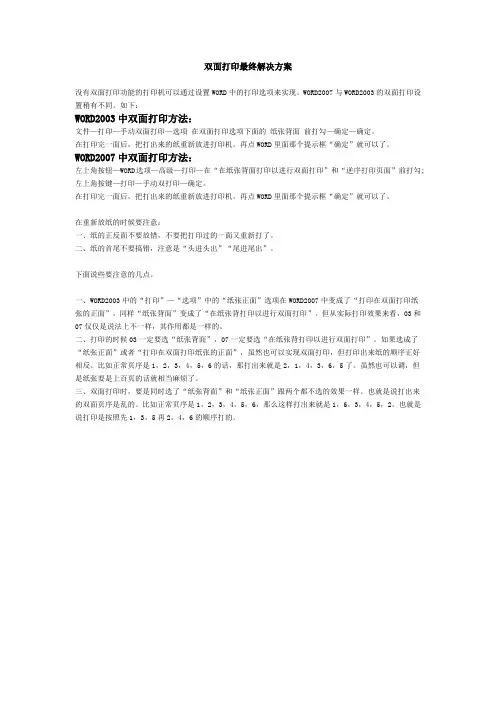
双面打印最终解决方案没有双面打印功能的打印机可以通过设置WORD中的打印选项来实现。
WORD2007与WORD2003的双面打印设置稍有不同。
如下:WORD2003中双面打印方法:文件—打印—手动双面打印—选项在双面打印选项下面的纸张背面前打勾—确定—确定。
在打印完一面后,把打出来的纸重新放进打印机。
再点WORD里面那个提示框“确定”就可以了。
WORD2007中双面打印方法:左上角按钮—WORD选项—高级—打印—在“在纸张背面打印以进行双面打印”和“逆序打印页面”前打勾; 左上角按键—打印—手动双打印—确定。
在打印完一面后,把打出来的纸重新放进打印机。
再点WORD里面那个提示框“确定”就可以了。
在重新放纸的时候要注意:一、纸的正反面不要放错,不要把打印过的一面又重新打了。
二、纸的首尾不要搞错,注意是“头进头出”“尾进尾出”。
下面说些要注意的几点。
一、WORD2003中的“打印”—“选项”中的“纸张正面”选项在WORD2007中变成了“打印在双面打印纸张的正面”,同样“纸张背面”变成了“在纸张背打印以进行双面打印”。
但从实际打印效果来看,03和07仅仅是说法上不一样,其作用都是一样的。
二、打印的时候03一定要选“纸张背面”,07一定要选“在纸张背打印以进行双面打印”。
如果选成了“纸张正面”或者“打印在双面打印纸张的正面”,虽然也可以实现双面打印,但打印出来纸的顺序正好相反。
比如正常页序是1,2,3,4,5,6的话,那打出来就是2,1,4,3,6,5了。
虽然也可以调,但是纸张要是上百页的话就相当麻烦了。
三、双面打印时,要是同时选了“纸张背面”和“纸张正面”跟两个都不选的效果一样。
也就是说打出来的双面页序是乱的。
比如正常页序是1,2,3,4,5,6,那么这样打出来就是1,6,3,4,5,2。
也就是说打印是按照先1,3,5再2,4,6的顺序打的。
8页纸打印小册子
8页纸打印小册子方法如下:
一份8页word 文档,打印在2张纸上,每页正、反4页,从页码上说,就是第一张的正面为1,8页,反面为2,7页,第二张的正面为3,6页,反面为4,5页。
方法一:在文件-->盯页面设置中的页面范围改为'书籍折页'.
方法二:打开打印选项,点属性,在弹出窗口的'页面设置'选项卡中的'页面布局'设置为'每张两页',页面顺序自己调.
①单击菜单“文件”,打开“页面设置”对话框,切换到“纸张”选项卡,选择一种纸型,例如“A4”。
②切换到“页边距”选项卡,在“多页”的下拉列表中选择“书籍折页”。
如果Word文档的纸张方向没有设为横向,Word会自动将其设为横向。
③切换到“页边距”选项卡,输入“上”、“下”、“内侧”和“外侧”的间距。
④在“每册中页数”列表中,选择希望单个小册子包含的页数,可选择的页数为4的倍数,最大为40。
如果文档中的页数超过了选择的页数,Word会自动将文档分成多个小册子来打印。
当然用户也可以选择“全部”,以把整篇文档打印成一个小册子。
⑤单击“确定”按钮,退出“页面设置”对话框。
双面打印设置怎么操作方法双面打印,也被称为双面复印或双面印刷,是一种常见的打印设置,可以将打印文件的内容同时打印在纸张的两面上,从而节约纸张和减少环境污染。
以下是双面打印的操作方法。
方法一:使用打印机设置1. 首先,确保你的打印机支持双面打印功能。
大部分现代打印机都具备这个功能,但有一些旧型号的打印机可能不支持。
2. 打开你想要打印的文件,然后点击文件菜单中的“打印”选项。
3. 在弹出的打印对话框中,找到打印机选择的下拉菜单,选择你想要使用的打印机。
4. 查找打印设置菜单或选项卡,找到双面打印的选项。
这些选项可能被标记为“双面打印”、“双面复印”或“双面印刷”。
5. 选择你想要的双面打印方式。
有两种常见的双面打印方式:短边翻转和长边翻转。
短边翻转意味着纸张的翻转是围绕短边进行的,而长边翻转意味着纸张的翻转是围绕长边进行的。
6. 确认你的打印设置后,点击“打印”按钮开始打印。
打印机将按照你的设置进行双面打印。
方法二:使用计算机操作系统的打印设置1. 打开你想要打印的文件,然后点击文件菜单中的“打印”选项。
2. 在弹出的打印对话框中,找到打印机选择的下拉菜单,选择你想要使用的打印机。
3. 查找打印设置菜单或选项卡,找到纸张布局或页面布局的选项。
4. 在布局选项中,寻找双面打印或双面印刷的选项。
这些选项通常会被标记为“单面”、“双面”或“自动”。
5. 选择你想要的双面打印方式,例如短边翻转或长边翻转。
6. 确认你的打印设置后,点击“打印”按钮开始打印。
计算机将向打印机发送双面打印的指令,打印机将按照你的设置进行双面打印。
需要注意的是,有些打印机驱动程序可能略有不同,所以以上方法可能在不同的打印机和操作系统中略有差异。
如果你无法找到双面打印的选项,请参考打印机的用户手册或查阅相关的说明书。
另外,有些文件可能无法进行双面打印,例如PDF文件的一页内容跨越两面纸张。
在这种情况下,你可以尝试将文件转换为其他格式,或使用专业的PDF打印软件进行设置。
A3纸双面打印(书式)页面设置方法要点1:页面设置在“页面设置”中设置“纸张大小”为A3,设置纸张方向为“横向”,在“页边距”选项中选择“拼页”选项,并设置所需的页边距大小。
注:①因为装订位置在A3纸的中缝处,所以不需要保留装订线的数据。
②点“确定”退出后屏幕上显示的页面是A4大小,但Word 会将这一页当做整张纸看待。
要点2:设置页码键入文档内容,设置页眉和页脚,包括页码。
在整个文档制作完成之后,就可以开始打印了。
注:①在页眉页脚选项中要选择“奇偶页不同”,以保证可以设置奇数的页码右对齐,偶数的页码左对齐。
②分别设置奇数页和偶数页的页码插入及相应对齐方式。
③如果不想显示页眉的横线等,可以关闭页眉页脚选项,但页码仍会保持显示。
要点3:拼页打印所谓拼页就是把任意不同的两页拼在一张纸上打印,以此来实现似书本翻页式文档的制作。
所以我们必需明确应该将哪两页拼在一起。
规律是:每次打印两页的页码之和均等于首页与末页之和;每次均先打印偶数页(左边页),后打印奇数页(右边页)。
注:①拼页之前,首先要确定一份文档的总页数,对于A3双面的文档而言,总页数是4的几倍,就需要几张纸,不足的部分须用空页补齐(体现在文档里可以一直回车到相应页码,如实际10页的文档,可回车至12页)。
②打印页码顺序可通过“打印设置”里的“页码范围”选项来实现,如上述12页的文档打印的范围就是“12,1”,“2,11”,如此就可完成第一张A3纸的双面打印。
当然,如果图省事,也可先把所有右边为奇数页码的那一面打印完后,全部翻转到左边为偶数页码的那一面进行后续打印,翻转时要注意文字方向的一致。
③打印好之后把每张纸对折起来,按顺序排好,使用能在页面中间装订的专用装订机进行装订。
需要注意的是,如果页数多于30页,装订后文档边缘会不太整齐,此时可用裁纸刀等工具裁剪整齐就行了。
用以上方法,A3的纸可以制作A4的手册;A4的纸可以制作A5的手册;用A5(B5)的纸制作A6(B6)的手册。
双面打印可以减少纸张使用,提高资源使用率。
现在越来越倡导绿色办公。
所谓绿色办公,它体现在方方面面,甚至是一些小细节,比如尽可能双面打印纸张就是其中之一。
怎样才能把文件打印到正反面?在面对大量文字内容时,一张一张人工操作显然跟不上节奏。
在这里,分享一下文件双面打印的方法:
方法一:
一、文件-打印,调出打印面板,然后点击右上角“属性”,如下图所示。
二、在打印快捷方式中找到“双面打印”(不同打印机此处文字描述可能有所不同,但方法大同小异),选择"是,翻转",然后确定。
三、进行打印即可:
方法二:
看着到这里,部分人可能会有些疑问,为什么我的打印机找不到上面的双面打印操作?
原因在于打印机功能的不同。
有些打印机没法做到像上面所说的那样一次性把内容打印到双面里,这是打印机硬件的限制。
但并不是没法进行双面打印,只不过是多进行一些操作罢了。
方法如下:
我们以惠普打印机M125-M126为例进行说明。
一、文件-打印,调出打印面板,然后点击右上角属性下面的“手动双面打印”(注意不是进入到属性里)
二、点击确定,打印文件。
此时打印机打印的是文件的正面。
此时会发现屏幕弹出对话框,如下图。
先不要知己点击确定。
等打印机把正面打印完成之后,把打印出的纸张重新放入纸盒(注意要把已经打印好带字的一面朝下-部分打印机可能不一样,根据情况放)
三、放好纸之后点击“确定”。
此时打印机开始打印另一面。
这样文字内容就双面打印了。
在WORD中如何进行双面打印
(手动双面打印)
从手动送纸槽中进行双面打印
1、在进纸槽中放入纸张。
2、切换到所要打印的WORD文档。
3、在“文件”命令选项中选择“打印”,弹出打印窗口。
4、在打印窗口中选择所须的“手动双面打印”方式。
该选项在该页面右侧上数第四选项。
5、如需打印多份,建议选中其下方的“逐份打印”选项
6、点击打印窗口中左下角的“选项”按钮,将会弹出另一个打印窗口。
7、选中新页面中右下角的“纸张背面”选项,将会看到图标上页面的顺序发生逆变。
8、点击新页面中的“确定”按钮,该页面将关闭。
9、点击打印页面中的“确定”按钮或按回车键,该页面将关闭并开始打印。
打印页码均为奇数页。
10、同时,会弹出一个对话框,“请将出纸器中已打印好一面的纸取出并将其放回送纸器中,然后按下“确定”,继续打印”。
如纸张数量不是正好,建议此时不要点击“确定”。
11、待所有奇数页文档打印完毕后,不要进行页序调整(如整篇文档为奇数页5、7等,最后一页在打印时会自动走纸出空白页),将打印完毕纸张插入手动送纸槽,纸张要打印的一面朝上。
12、点击对话框,中的“确定”按钮,文件将开始逆页序打印偶数页文档。
备注:7、选中新页面中右下角的“纸张背面”选项,将会看到图标上页面的顺序发生逆变。
也可选“纸张正面”选项,先逆页序打印奇数页文档后顺序打印偶数页文档。
如何设置文稿页码并正反面打印
方法一:
一个是有些高档的打印机,比如HP 5200,在打印机设置里面可以设置成自动双面打印.
方法二:
第二个是在WORD菜单"文件"下面"打印",选中"手动双面打印"复选框,打印时打印完奇数页后就会提示你再把纸送进去,打印另一面.但要注意,要把纸的顺序全部调过来,打印机出来的时候,最上面的那个是最后一页,最底下的是第1页.
方法三:
打开Word编辑框左上角的“视图(V)”,在下拉菜单中点鼠标左键选“页眉和页脚(H)”,于是所编辑文字瞬间披上了一层牛奶般的透明白膜,滚动鼠标轮将鼠标箭头移到文本首页的下方,落在有“页脚”字样的下方的长条框的左端顶部,输入数字“1”,然后点击编辑框顶部的“居中”符号,“1”一下子就跳到首页的下部中间位置了。
向下浏览就会发现第2页第3页上在同样的位置都注了对应的页码。
页码设好后,打开“文件—打印”,在“打印”对话框下选“页码范围”,并在后边的空白框中填入“1,3,5,7,11,13,15,17,19,21,23”,然后点“确定”,打印开始。
这时打印出的文稿是打印在未打印时静止地放在纸盒中的纸的正面,将前述打了一面的纸按1,3,
5的奇数顺序分别反置并将页头对着打印机放在纸盒中。
然后在“打印”对话框中输入“2,4,6,8,10。
”点确定。
这样打印出来的文稿就是按12345…的顺序排列的了。
在页码较多的情况下,逐一输入奇数码或偶数码较为费时,在“打印”对话框左下角有“打印(R)”选项,其中默认填写内容为“范围中所有页面”,你点击右侧的“V”形展开其他项,可以发现“”“奇数页”“偶数页”。
如此,你在页码范围选择“全部”的情况下,直接选择打印奇数页,然后再按由小到大的奇数顺序逐页反置放入纸盒,操作打印偶数页,一样可以实现正反面顺序打印。